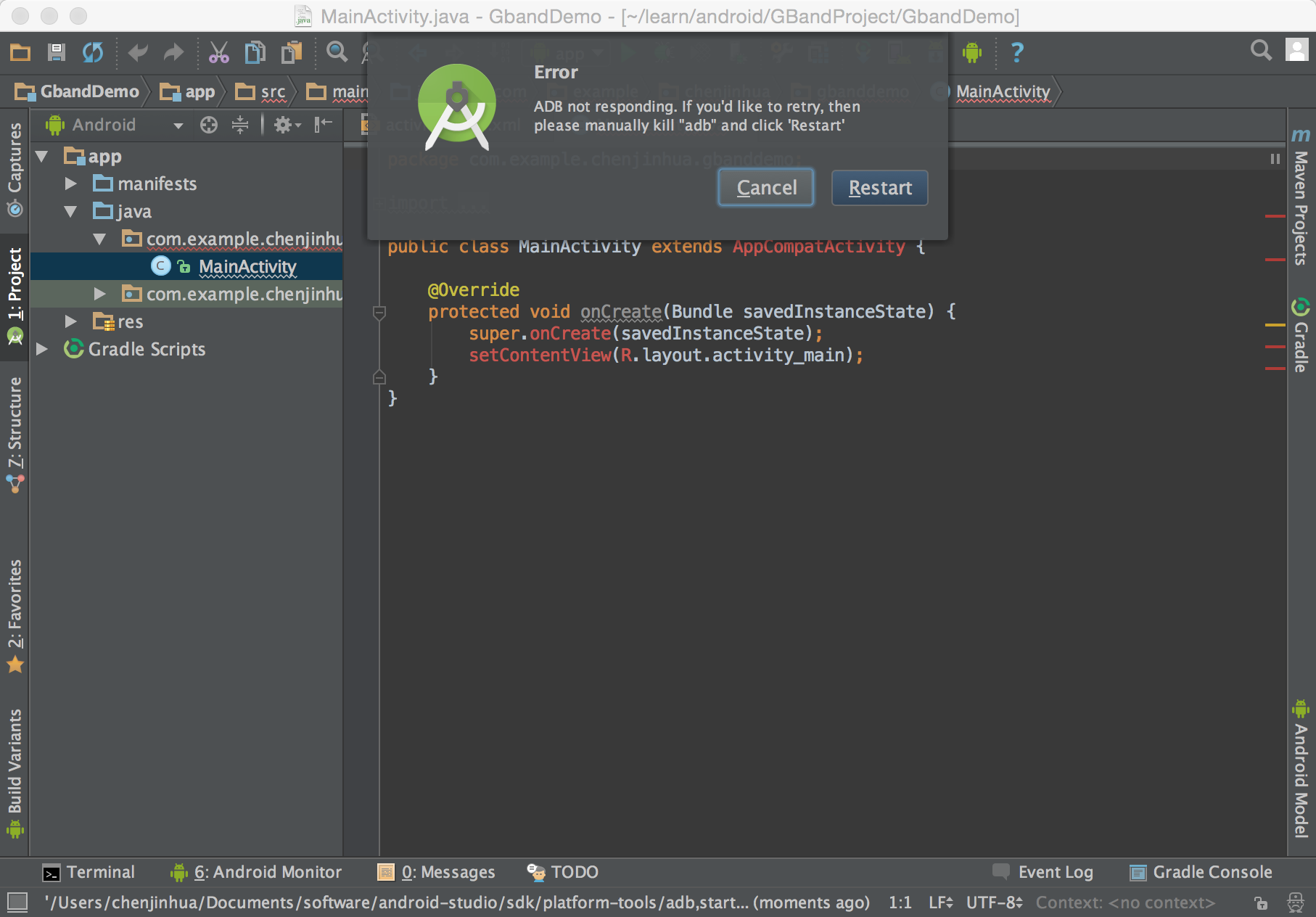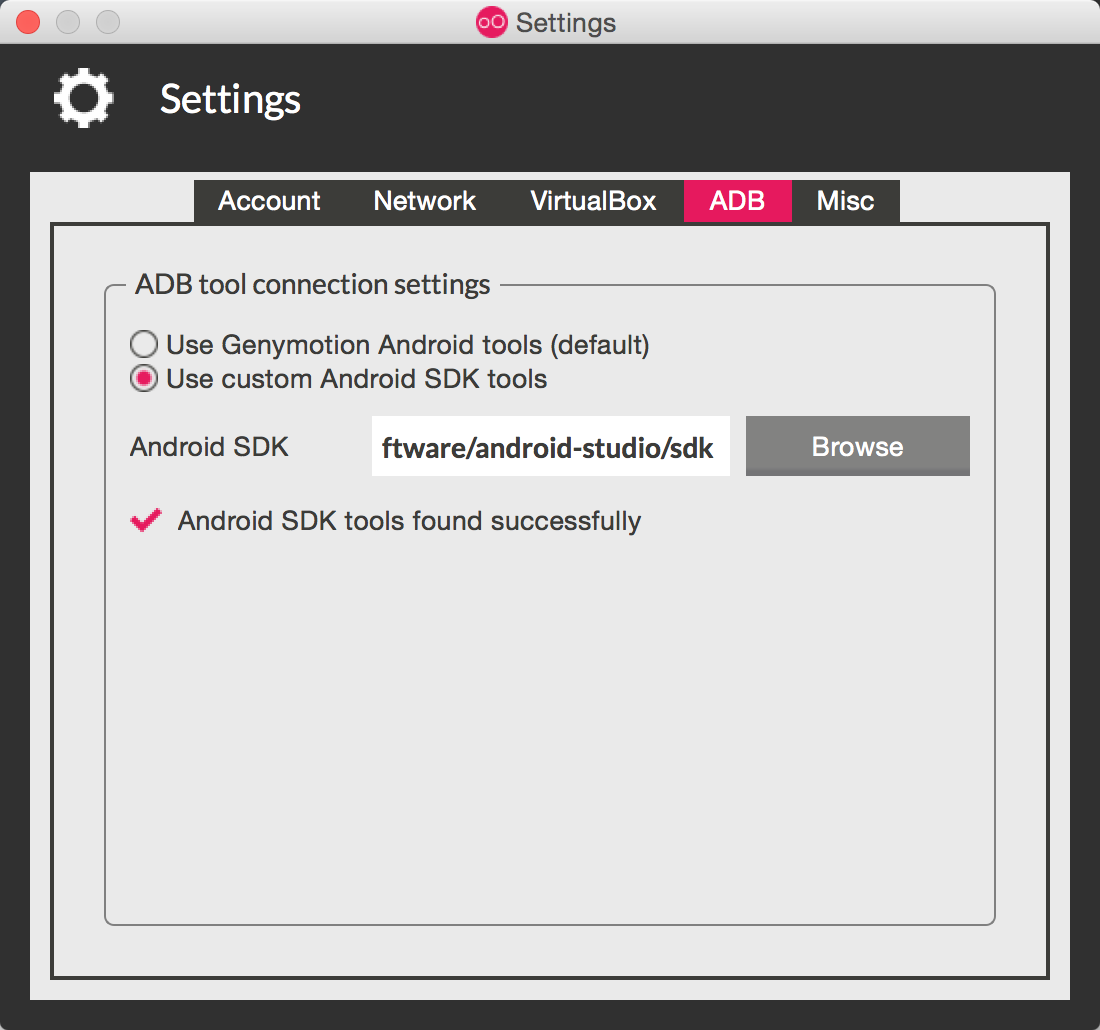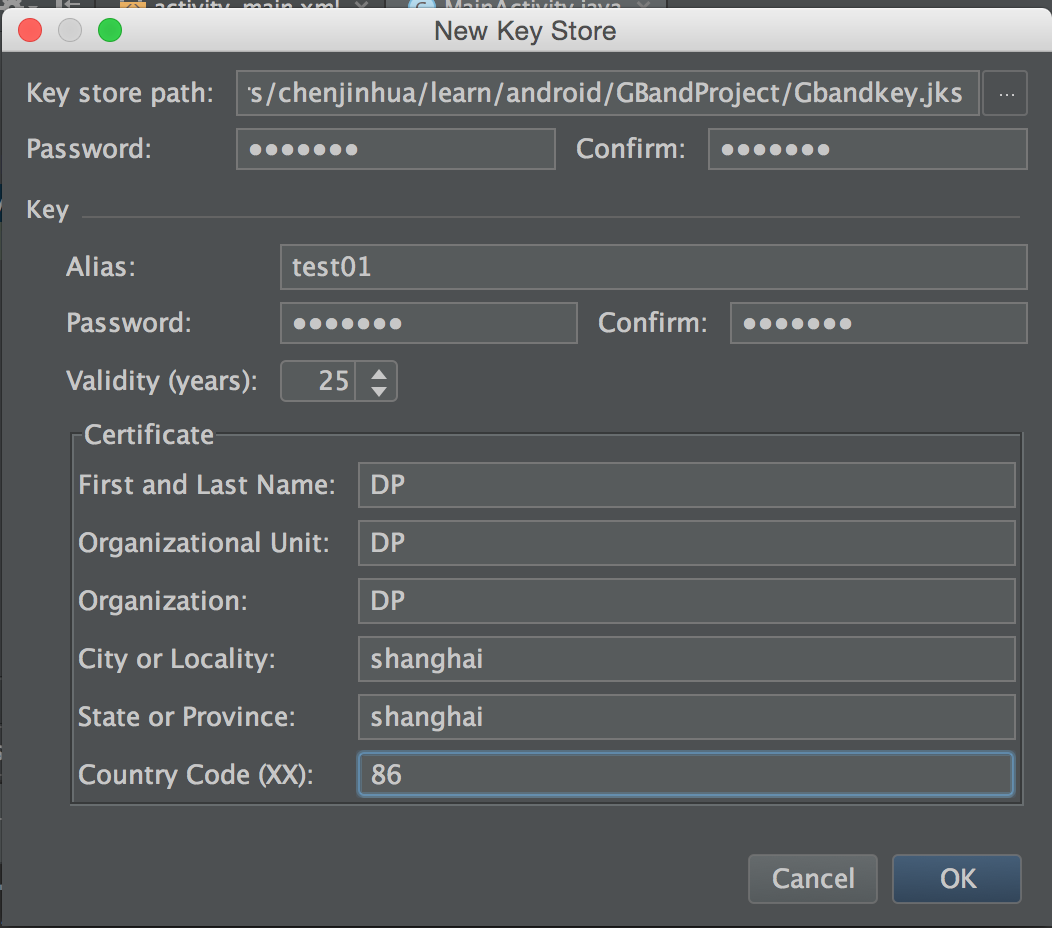本文共 10895 字,大约阅读时间需要 36 分钟。
二、AS报错“ADB not responding. if you’d like to retry…”
安装好AS开发环境 以及 genimotion模拟器,运行最简单的android程序时,报如下错误:
在百度搜索“ADB not responding. If you’d like to retry…”等搜索结果都说是adb运行的端口号(5037)被占用导致的,需要kill掉占用5037端口的进程,但是kill 进程时发现模拟器一直占用5037端口,无法解决这个问题。
然后在stackoverflow上搜索终端报错的message:“adb server is out of date. killing…”,问题得到解决。
问题的原因是:在Genimotion的Settings中,默认使用genimotion自带的sdk,和android sdk冲突了,要手动更改为如下图所示。重启genimotion,就可以运行android studio啦。
(stackoverflow问题地址为:)
三、签名 & 打包 修改版本号
Build –> Generate Signed APK –>next …
点击create new key store,填写如下信息:
版本号为 1.0.0
build.gradle里修改versionName“1.0.0”
设置好后,可通过模拟器、设置、应用,查看版本号。
四、布局属性
以下部分内容参考他人博客
RelativeLayout用到的一些重要的属性:
第一类:属性值为true或false android:layout_centerHrizontal 水平居中 android:layout_centerVertical 垂直居中 android:layout_centerInparent 相对于父元素完全居中 android:layout_alignParentBottom 贴紧父元素的下边缘 android:layout_alignParentLeft 贴紧父元素的左边缘 android:layout_alignParentRight 贴紧父元素的右边缘 android:layout_alignParentTop 贴紧父元素的上边缘 android:layout_alignWithParentIfMissing 如果对应的兄弟元素找不到的话就以父元素做参照物 第二类:属性值必须为id的引用名“@id/id-name” android:layout_below 在某元素的下方 android:layout_above 在某元素的的上方 android:layout_toLeftOf 在某元素的左边 android:layout_toRightOf 在某元素的右边 android:layout_alignTop 本元素的上边缘和某元素的的上边缘对齐 android:layout_alignLeft 本元素的左边缘和某元素的的左边缘对齐 android:layout_alignBottom 本元素的下边缘和某元素的的下边缘对齐 android:layout_alignRight 本元素的右边缘和某元素的的右边缘对齐 第三类:属性值为具体的像素值,如30dip,40px android:layout_marginBottom 离某元素底边缘的距离 android:layout_marginLeft 离某元素左边缘的距离 android:layout_marginRight 离某元素右边缘的距离 android:layout_marginTop 离某元素上边缘的距离
注: android:layout_marginTop 离某元素上边缘的距离
1、如果上方有组建就是指该组件,该组建就会在上面那个组建的下面;
2、android:layout_alignTop=”@id/某个组件”,该组建就在这个组件的上面了,然后再距离这个多少距离就好了
EditText的android:hint
设置EditText为空时输入框内的提示信息。
android:gravity
android:gravity属性是对该view 内容的限定.比如一个button 上面的text. 你可以设置该text在view的靠左,靠右等位置.
android:layout_gravity
android:layout_gravity是用来设置该view相对于父view 的位置.
android:layout_alignParentRight
使当前控件的右端和父控件的右端对齐。这里属性值只能为true或false,默认false。
android:scaleType:
android:scaleType是控制图片如何resized/moved来匹对ImageView的size。ImageView.ScaleType/ android:scaleType值的意义区别:
CENTER /center 按图片的原来size居中显示,当图片长/宽超过View的长/宽,则截取图片的居中部分显示
CENTER_CROP / centerCrop 按比例扩大图片的size居中显示,使得图片长(宽)等于或大于View的长(宽) CENTER_INSIDE / centerInside 将图片的内容完整居中显示,通过按比例缩小或原来的size使得图片长/宽等于或小于View的长/宽 FIT_CENTER / fitCenter 把图片按比例扩大/缩小到View的宽度,居中显示 FIT_END / fitEnd 把图片按比例扩大/缩小到View的宽度,显示在View的下部分位置 FIT_START / fitStart 把图片按比例扩大/缩小到View的宽度,显示在View的上部分位置 FIT_XY / fitXY 把图片不按比例扩大/缩小到View的大小显示 MATRIX / matrix 用矩阵来绘制,动态缩小放大图片来显示。
** 要注意一点,Drawable文件夹里面的图片命名是不能大写的。
五、setOnClickListener三种实现方法
以下部分内容参考其他blog
1)第一种,也是最长见的添加方法(以Button为例)
mButton = (Button)findViewById(R.id.splash_button); mButton.setOnClickListener(new View.OnClickListener() { @Override public void onClick(View view) { Intent intent = new Intent(SplashActivity.this,MainActivity.class); startActivity(intent); } }); 2)第二种,这个方法较前一种稍微简单了一些,允许多个Buttons共享一个Listener。通过Switch控制对不同Button Click事件的响应方法:
package com.example.chenjinhua.gbanddemo;import android.content.Intent;import android.support.v7.app.AppCompatActivity;import android.os.Bundle;import android.view.View;import android.widget.Button;public class MainActivity extends AppCompatActivity { private Button mButtonFirst; private View.OnClickListener mOnclickListener = new View.OnClickListener() { //创建监听对象 @Override public void onClick(View view) { switch (view.getId()){ case R.id.button_first: Intent intent = new Intent(MainActivity.this,SplashActivity.class); startActivity(intent); break; } } }; @Override protected void onCreate(Bundle savedInstanceState) { super.onCreate(savedInstanceState); setContentView(R.layout.activity_main); mButtonFirst = (Button)findViewById(R.id.button_first); //第二种方法 mButtonFirst.setOnClickListener(mOnclickListener); //设置监听 }} 3)第三种,直接将Clicklistener捆绑XML layout中的Views元素,在程序中定义的Listener方法需要带有一个View类型的参数:
定义符合如下 参数 和 返回值 的 函数 并将 方法名字符串指定为该属性值 即可:
public void onClickButton(View view) //Activity里函数
android:onClick=“onClickButton” //layout里属性值
//第三种方法,本例子中,没有使用Button的监听器监听按钮动作。点击按钮就会调用如下方法。 public void first_chapter(View view){ Intent intent = new Intent(MainActivity.this,NextActivity.class); startActivity(intent); } 该种方法,当有多个按钮时,可这样实现:
//设置多个button的属性值相同
java代码:
//同一个函数名 public void onClick(View view){ switch (view.getId()){ case R.id.button_third: Toast.makeText(this,"第三个页面",Toast.LENGTH_SHORT).show(); case R.id.button_fourth: Toast.makeText(this,"第四个页面",Toast.LENGTH_SHORT).show(); break; } } 粗略总结:
1、按钮少的时候用匿名内部类会比较快,比如写demo测试的时候或者登陆界面之类的。 2、按钮多的情况我还是选择第二种方法,方便。 3、第三种方法,我感觉最方便,但看了很多代码还是觉得写法不够大众化,感兴趣的朋友可以对此研究研究。相信会有不少收获。六、闪屏页面3秒后自动进入主页,闪屏和主页来回传递数据
1、Handler定时做某事(如跳转), Handler.postDelayed(runnable,time)
//首先创建一个Handler对象 Handler handler = new Handler(); //使用postDelayed方法,两秒后调用Runnable对象,实际上实现了一个3秒的定时器 handler.postDelayed(new Runnable() { @Override public void run() { //定时时间到了以后,将要做的事 } },3000); } 2、startActivity传送数据
(1)、Activity跳转时传递所有数据类型,以及对象;
(2)、传递对象,首先要对对象序列化,序列化就是可传的对象,序列化其实就是一个组装。//序列化public class UserInfo implements Serializable{ private String mUserName; private int mAge; intent.putExtra("UserInfo", userInfo); startActivity(intent); Intent intent = getIntent(); if (intent != null) { UserInfo userInfo = (UserInfo)intent.getSerializableExtra("UserInfo"); setTitle("名字是" + userInfo.getmUserName()); } 3、startActivityForResult、setResult
1、如果想在Activity中得到新打开Activity关闭后返回的数据,需要使用系统提供的startActivityForResult(Intent intent, int requestCode)方法打开新的Activity,新的Activity关闭后会向前面的Activity传回数据,为了得到传回的数据,必须在前面的Activity中重写onActivityResult(intrequestCode, int resultCode, Intent data)方法。
2、实现: SplashActivity.java 为页面1,MainActivity.java
为页面2,要从页面1启动页面2,页面2收到页面1发来的数据干完活之后,按按键OK会把结果汇报给页面1,同时自己关闭,返回到页面1。注意:复写OnActivityResult方法时,不需要再新建Intent,onActivityResult有三个参数,第三个参数就是Intent,只需要用他做参数就行了。
4、写程序时不要直接有String字符串“xxxx”,用command+option+c 提取为全局常量,然后常量在类里面就直接用,不在本类就用:类名.常量名引用。
intent.putExtra(SPLASH_TEXT,title);
//这里的SPLASH_TEXT即提取出来的常量。
5、Log方法里将字符串TAG声明为主页的名字。
//Log方法里将TAG声明为主页的名字“类名.getSimpleName()”
private static final String TAG = MainActivity.class.getSimpleName();
闪屏页面3秒后自动进入主页,闪屏和主页来回传递数据,代码实现
SplashActivity代码:
package com.example.chenjinhua.datatransfer;import android.content.Intent;import android.os.Bundle;import android.os.Handler;import android.support.v7.app.AppCompatActivity;import android.widget.TextView;/** * Created by chenjinhua on 16/2/25. */public class SplashActivity extends AppCompatActivity{ public static final String SPLASH_TEXT = "splash_text"; public static final String MAIN_TEXT = "main_text"; TextView splash_textView; public static final int REQUEST_CODE = 1234; @Override protected void onCreate(Bundle savedInstanceState) { super.onCreate(savedInstanceState); setContentView(R.layout.layout_splash); splash_textView = (TextView) findViewById(R.id.splash_textView); final String title = splash_textView.getText().toString(); //首先创建一个Handler对象 Handler handler = new Handler(); //使用postDelayed方法,两秒后调用Runnable对象,实际上实现了一个3秒的定时器 handler.postDelayed(new Runnable() { @Override public void run() { Intent intent = new Intent(SplashActivity.this,MainActivity.class); intent.putExtra(SPLASH_TEXT,title); startActivityForResult(intent, REQUEST_CODE); } },3000); } @Override protected void onActivityResult(int requestCode, int resultCode, Intent data) { super.onActivityResult(requestCode, resultCode, data); if (requestCode == REQUEST_CODE && resultCode == MainActivity.RESULT_CODE){ String splash_tv = data.getStringExtra(MAIN_TEXT); splash_textView.setText(splash_tv); } }} MainActivity代码:
package com.example.chenjinhua.datatransfer;import android.content.Intent;import android.support.v7.app.AppCompatActivity;import android.os.Bundle;import android.view.View;import android.widget.Button;import android.widget.TextView;public class MainActivity extends AppCompatActivity { public static final int RESULT_CODE = 9999; @Override protected void onCreate(Bundle savedInstanceState) { super.onCreate(savedInstanceState); setContentView(R.layout.activity_main); final Intent intent = getIntent(); if (intent != null){ String title = intent.getStringExtra(SplashActivity.SPLASH_TEXT); setTitle(title); } Button button = (Button) findViewById(R.id.button_mainactivity); button.setOnClickListener(new View.OnClickListener() { @Override public void onClick(View view) { Intent intent1 = new Intent(MainActivity.this,SplashActivity.class); intent1.putExtra(SplashActivity.MAIN_TEXT,"我是主页,我送礼回来了"); setResult(RESULT_CODE, intent1); finish(); } }); }} 注意:
1、匿名内部类中想要使用String 类型,需要将其定义为final,确保使用过程中值不会改变。 2、获取到了Textview时,必须确保值转换为String类型,这样就需要用到.toString() 3、传递对象时,需要先将对象进行implements Serializable序列化操作;接收的Activity在收到对象时,需要强转和对象一致的类型 4、intent接收时一定要判断结果为空的情况,避免出现异常。七、Activity生命周期
参考博客
八、AS插件
1、Genymotion
2、ADB 3、markdown安装方法: preference –搜索plugins –Browser repositories –
分别搜索genymotion、ADB、markdown等。
1、Genymotion安装后启动时报错,问题以及解决方法为:
2、启动ADB的快捷键为:command +shift + a,然后输入adb。
九、常用控件 和 .9图
android:ems = “10” 设置TextView或者Edittext的宽度为10个字符的宽度。当设置该属性后,控件显示的长度就为10个字符的长度,超出的部分将不显示。只有在 android:layout_width=“wrap_content” 时,才会显示;如果是 android:layout_width=“match_parent” 时,则不会有变化。
.9图
drawable – 右键 create 9_patch file。
ImageView
ImageView中 android:src属性 android:background属性的区别:
1、background会根据ImageView组件给定的长宽进行拉伸,而src就存放的是原图的大小,不会进行拉伸。src是图片内容(前景),bg是背景,可以同时使用。
2、此外:scaleType只对src起作用;background可设置透明度。
注意:控制的图片为资源而不是背景,即android:src=”@drawable/pic”,而非android:background=”@drawable/pic”。程序中动态加载图片也类似,如:应该imgView.setImageResource(R.drawable.);而非imgView.setBackgroundResource(R.drawable.)。
十、AS打开别人的项目
1、将他人项目下载到本地(路径中不包含中文);
2、修改compileSdkVersion 和buildToolsVersion版本:
用Sublime打开app/build.gradle 修改为自己本地安装的版本compileSdkVersion 23 buildToolsVersion "21.1.2" minSdkVersion 15
3、修改gradle的版本:用Sublime打开gradle/wrapper/gradle-wrapper.properties
distributionUrl=https\://services.gradle.org/distributions/gradle-2.8-all.zip
4、修改好后,AS — File — Open 保证文件夹只有一级
MissGuo/MissGuo/app、build等文件,这是不行的;
应该是MissGuo/app、build等文件。
5、版本正确,但MainActivity还是爆红,可以把MainActivity改成继承自Activity。